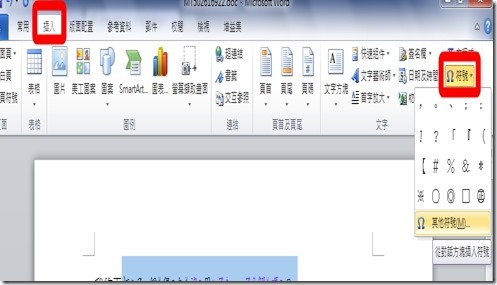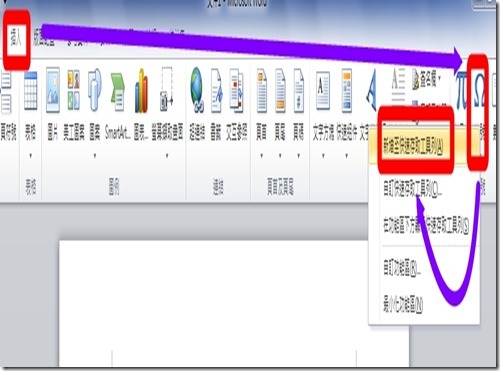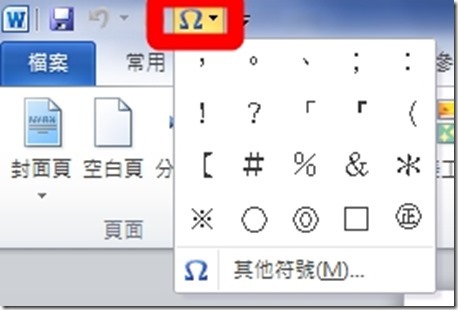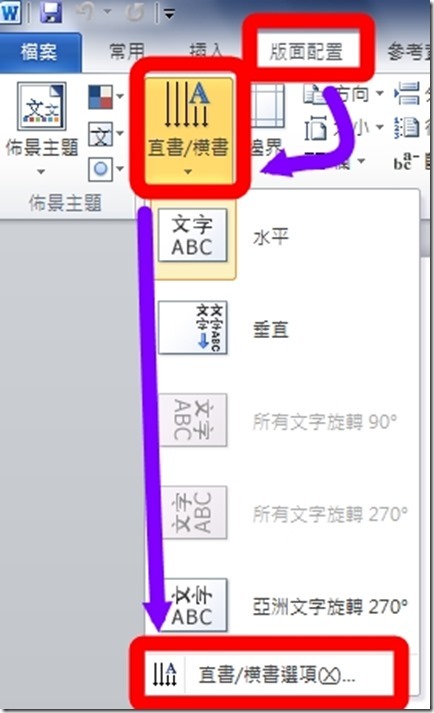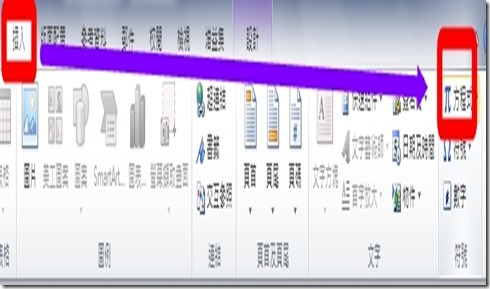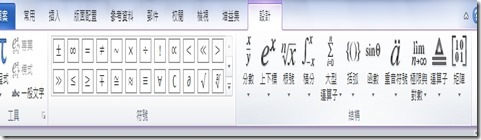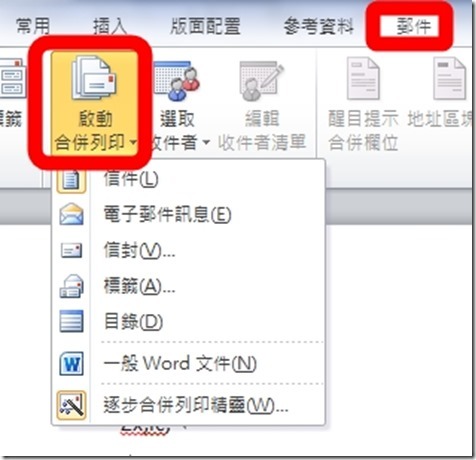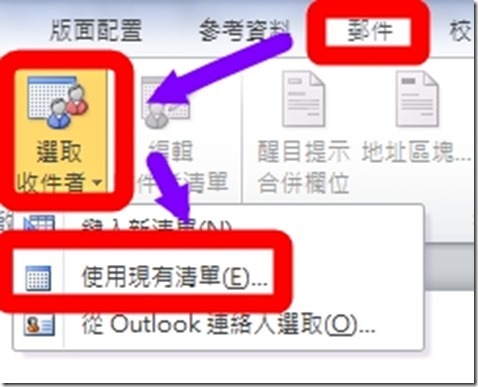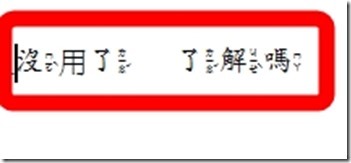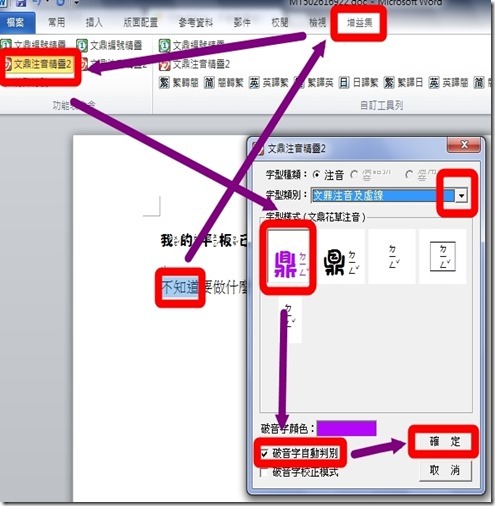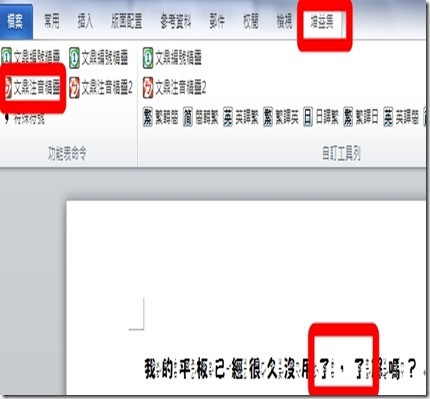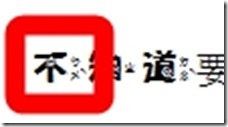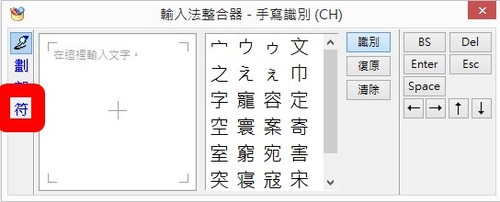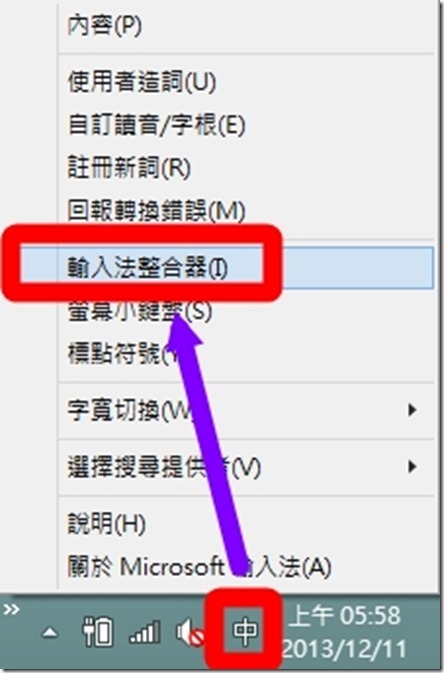Word2010常用功能
這學期開始學校班級電腦升級使用Word2010,有一些以前常用的功能躲起來了,簡單整理如下。
==================
符號表
================
1.點上面的[插入],右邊就會出現[符號表]選項。
2.如果希望保留在頁面,請在選項上按右鍵,然後選[新增至快速存取工具列],點滑鼠左鍵
3.以後就會常駐在左上角了
=====================
直書、橫書
=========================
出國語考卷要用到的[直書、橫書]
1.點[版面配置],就可以看到[直書、橫書]選項,可以直接選,也可以點最下面[直書/橫書選項]顯示傳統的選項畫面
====================
方程式
===================
出數學考卷最怕遇到分數、方程式
1.點[插入],找最右邊[方程式],按進去
2.可以看到各式的方程式,點選就可以套用
==================
合併列印
=================
1.點[郵件],再點[啟動合併列印],最下面有[逐步合併列印精靈]可以教您一步一步完成。
2.也可以直接點[選取收件者],[使用現有清單],直接進入編輯。
=============
文字加注音
=============
小學生要看有注音的字,只要加裝注音字形就好了。
但是有很多破音字,要一一選取變更實在麻煩。
教室電腦有裝[文鼎注音精靈],可以幫忙自動選取喔!
1.選取要加注音的字反白。
2.點[增益集],再點[文鼎注音精靈]
3.選取[字型類別]及[字型樣式](變更後的字型)
4.記得勾選[破音字自動判別],按[確定]
5.程式會自動幫您挑好注音,準確率還滿高的。
==================
尺規
=================
1.1.點[檢視],再將[尺規]前的框框打勾,尺規就出現啦!
=========================
符號表(另一種出現方法)
======================
1.準備好輸入後(右下角出現[ㄅ])(win8系統請看最下面),先將輸入法在右下角呈現,將滑鼠移到[工具選單]圖示上,按左鍵。
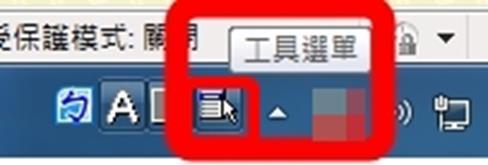
2.選擇[輸入法整合器] ,按滑鼠左鍵。
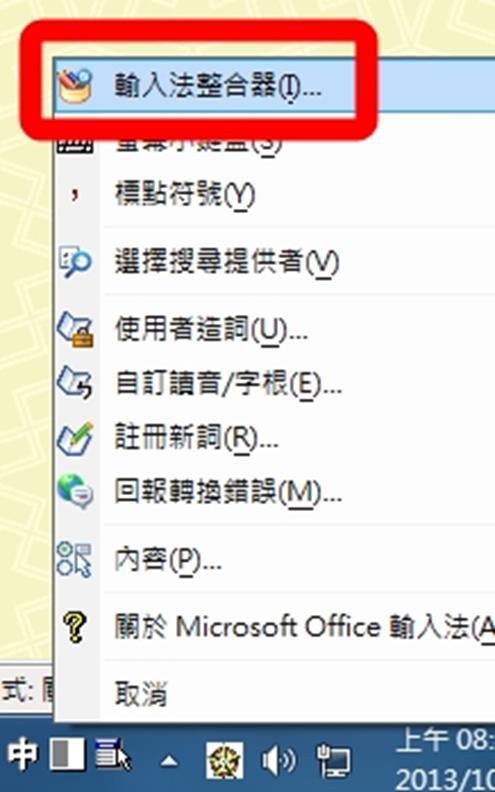
3.選左邊最下面[符],就會出現符號表。
=======================
win8系統
1.準備好輸入後(在右下角出現[中]),移動滑鼠到[中],點右鍵,再選擇[輸入法整合器] ,按滑鼠左鍵。